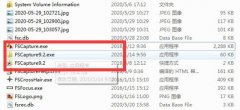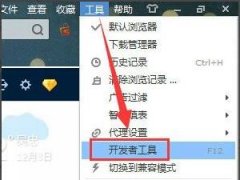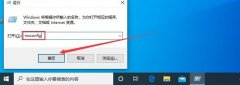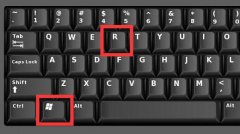如今,多显示器的设置已成为许多专业人士和游戏爱好者的选择。随着技术的发展,显示器的分辨率、刷新率以及连接方式不断提升,使得多显示器系统不仅变得更加易于配置,也能显著提高工作和娱乐的效率。本文将分享一些实用的多显示器配置技巧,帮助您实现最佳的使用体验。

选择合适的显示器是实现高效工作的第一步。现代显示器种类繁多,依据您的需求进行选购至关重要。如果您是进行图像处理或设计工作,拥有一台色彩表现优秀的IPS显示器是个不错的选择。而对于游戏玩家而言,144Hz以上的显示器则能提供更为流畅的游戏体验。考虑到多显示器的使用,尽量选择相同或相近的显示器,这样在色彩和亮度表现上更为一致。
连接多显示器的方式也多种多样。大部分现代显卡支持多个显示输出接口,如HDMI、DisplayPort甚至USB-C。在配置多显示器时,确保显卡的输出能力足够。例如,一些高端显卡不仅支持多个4K显示器,还能提供更高的刷新率。在选择连接线时,使用高质量的线缆能够确保信号传输的稳定性,避免出现画面闪烁或延迟的问题。
系统设置是优化多显示器体验的重要环节。在Windows系统中,可以通过显示设置轻松管理多显示器的排列方式和分辨率。将主显示器设置为您最常用的显示器,确保应用程序可以在此显示。通过合理安排显示器位置,比如将宽屏显示器放在中央,将小型显示器放在两侧,有助于提高工作和娱乐的便利性。
如果您希望在多显示器配置中获得更高的生产力,可以利用一些应用程序来帮助管理窗口。例如,使用多窗口管理工具可以将窗口快速分配到不同的显示器上,避免频繁的拖拽操作。键盘快捷键也能简化操作,提高办公效率。
进行DIY组装时,注意保持散热和电源稳定也是至关重要的。多显示器运行会增加显卡的负荷,需要额外的电源支持,并保持良好的散热管理。确保机箱内部空气流通,并考虑使用高效能的电源供应器(PSU),以支持多显示器所需的额外功率。
随着市场对工作和娱乐需求的不断变化,多显示器已成为一种趋势。许多企业在设计办公环境时也开始倾向于采用这种配置,无论是进行数据分析还是创造性设计,使用多显示器都能够提高工作效率。而对于游戏玩家来说,多显示器配置更是增强沉浸感的必备选择。
一旦多显示器配置完成,能够享受到前所未有的使用体验,无论是在工作中进行多任务处理,还是在游戏中获得更为广阔的视角,都是极大的提升。
常见问题解答(FAQ)
1. 使用多显示器是否会影响电脑性能?
使用多显示器会增加显卡负荷,因此要确保显卡和电源能够支持额外的性能需求。
2. 我的电脑支持多少个显示器?
支持的显示器数量取决于显卡的输出接口和性能,请查阅相关规格。
3. 如何处理显示器之间的色差问题?
尽量选择相同型号的显示器,并通过系统设置进行色彩校对。
4. 多显示器设置中消费者常用的连接线是什么?
HDMI和DisplayPort是目前最常用的连接方式,根据显示器的支持选择合适的线缆。
5. 如何在Windows中设置多显示器?
可以通过右键点击桌面,选择显示设置来调整显示器的排列、分辨率和主显示器设置。